一、右键点击左下角微软按钮,找到“运行”,也可用键盘的win+R

二、在运行处输入 “services.msc” 点击确定。
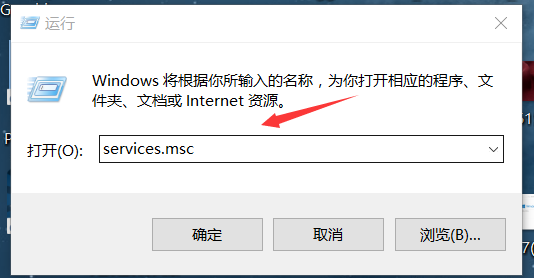
三、在弹出来的服务中,找到“Windows Update”
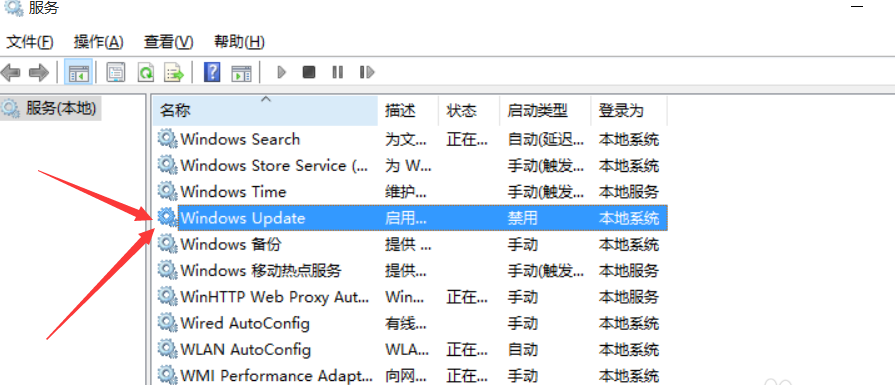
四、找到后双击,在启动类型处·选择“禁用”然后点击应用。
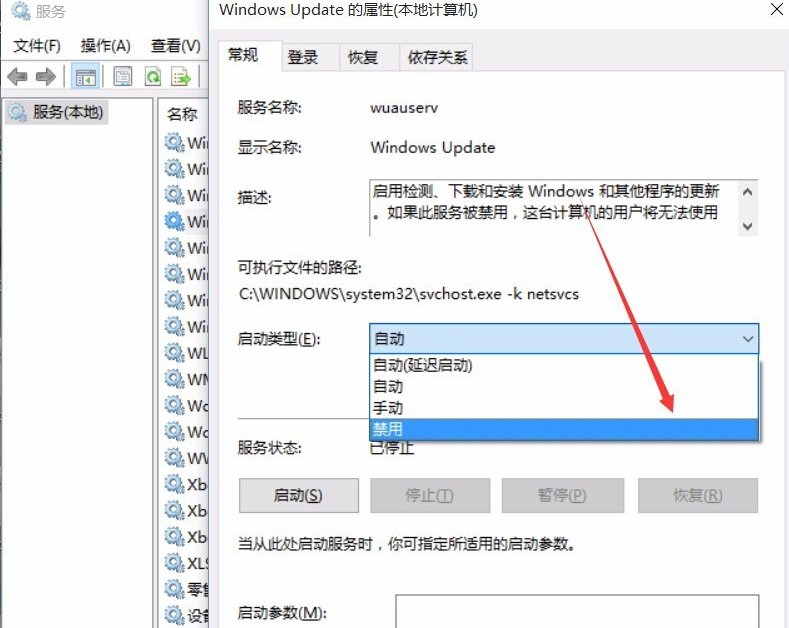
五、最后自动更新已关闭,你们可以去自动更新那看看,路径如图所示,点击更新后是不会更新的。
六、对于Windows专业版及其以上版本的操作系统,可以通过编辑器来控制Windows系统的更新功能,那么先按下Windows徽标键+R键,打开运行窗口命令,在窗口命令中输入“gpedit.msc”。
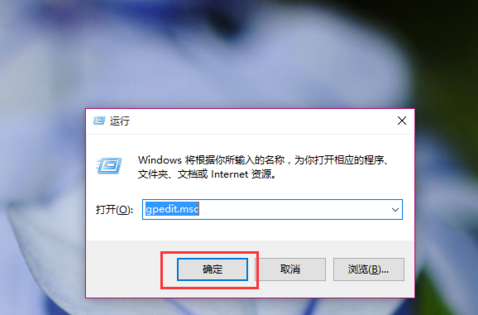
七、打开编辑器以后,先依次点击计算机配置-管理模板-Windows组件菜单选项。
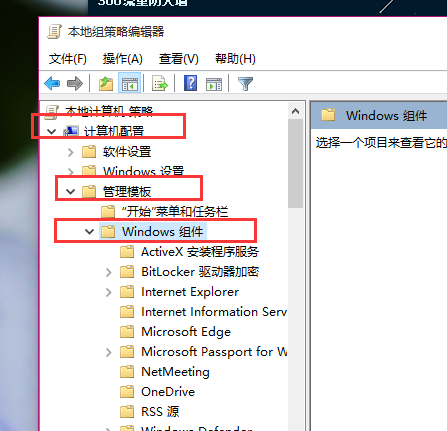
八、接下来,在Windows组件菜单窗口中,点击选择“Windows更新”子菜单项,然后在右侧的配置选项中找到“配置自动更新”。
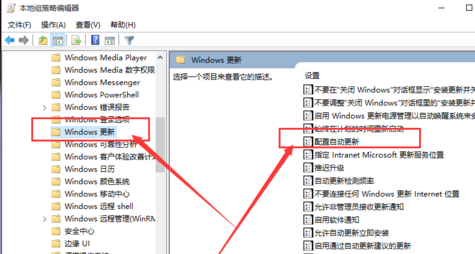
九、双击右侧的“配置自动更新”选项,在打开的页面中默认是未配置选项,如果想关闭自动更新功能,要在左侧选项中选择“已禁用”,然后点击确定按钮,这样便可以顺利关闭Windows10系统的自动更新功能。

如果是家庭版的需要运行如下命令添加组策略编辑器,新建一个文本文档,将下面的代码复制进去,然后保存并将文本文档命名为组策略.cmd,然后右键选择以管理员身份运行等待出现按任意键继续即可
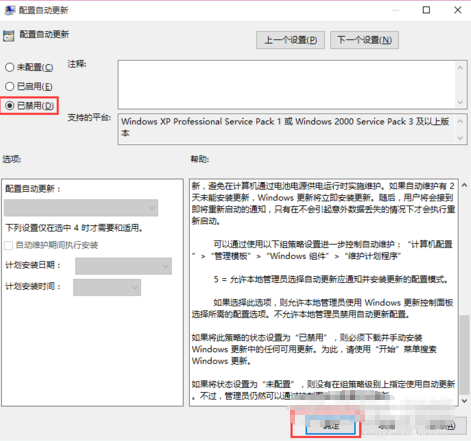
@echo off
pushd "%~dp0"
dir /b C:\Windows\servicing\Packages\Microsoft-Windows-GroupPolicy-ClientExtensions-Package~3*.mum >List.txt
dir /b C:\Windows\servicing\Packages\Microsoft-Windows-GroupPolicy-ClientTools-Package~3*.mum >>List.txt
for /f %%i in ('findstr /i . List.txt 2^>nul') do dism /online /norestart /add-package:"C:\Windows\servicing\Packages\%%i"
pause